Bắt đầu từ Windows 11 build 27718.1000, bạn có thể bật bảo vệ Admin để sử dụng cho chế độ phê duyệt của quản trị viên thay vì chế độ kiểm soát tài khoản người dùng (UAC). Bảo vệ Admin sẽ bảo vệ quyền quản trị viên tự do cho người dùng quản trị viên, cho phép họ vẫn thực hiện tất cả các chức năng quản trị với đặc quyền quản trị viên kịp thời. Dưới đây là hướng dẫn bật bảo vệ Admin cho chế độ phê duyệt Windows.
Bật bảo vệ Admin cho chế độ phê duyệt Windows qua Settings
Bước 1:
Bạn mở Settings trên máy tính rồi nhấn chọn Windows Security, sau đó nhấn Account protection.
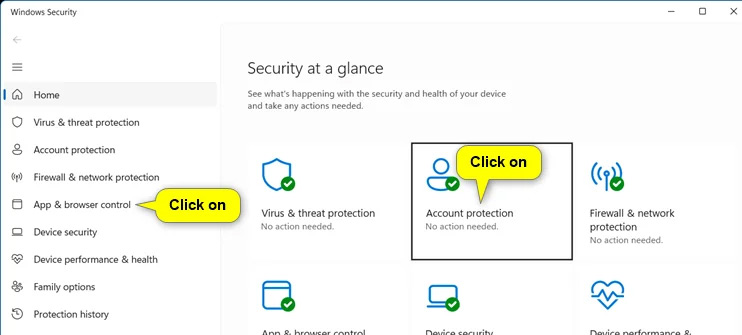
Bước 2:
Chuyển sang giao diện mới, chúng ta nhấn chọn vào mục Administrator protection settings để tiến hành thiết lập.
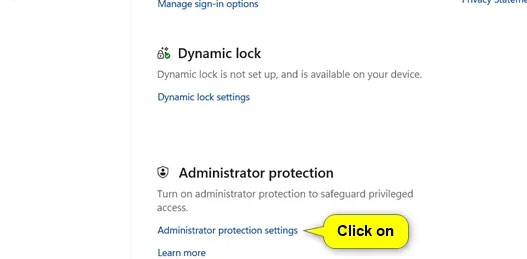
Bước 3:
Lúc này người dùng bật Administrator protection để kích hoạt bảo vệ Admin chế độ phê duyệt trên Windows.
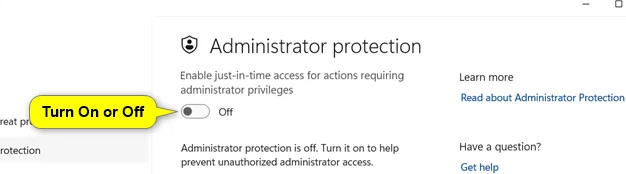
Cuối cùng bạn khởi động lại máy tính để thay đổi được áp dụng.
Cách bật bảo vệ Admin cho chế độ phê duyệt Local Security Policy
Bước 1:
Bạn nhập Local Security Policy vào thanh tìm kiếm, rồi nhấn chọn vào mục Local Policies ở cạnh trái, sau đó chọn tiếp vào Security Options.
Nhìn sang nội dung bên cạnh nhấn chọn vào User Account Control: Configure type of Admin Approval Mode.
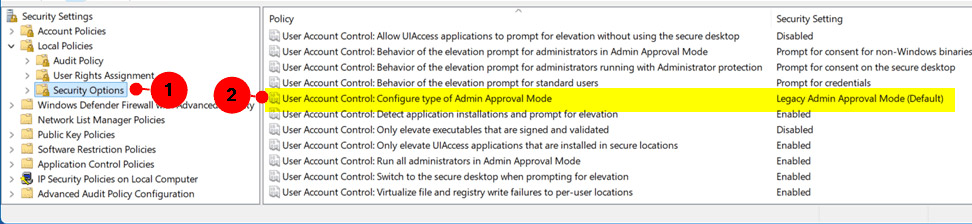
Bước 2:
Trong giao diện mới, người dùng nhấn vào tab Local Security Setting rồi chọn Admin Approval Mode with Administrator protection là được.
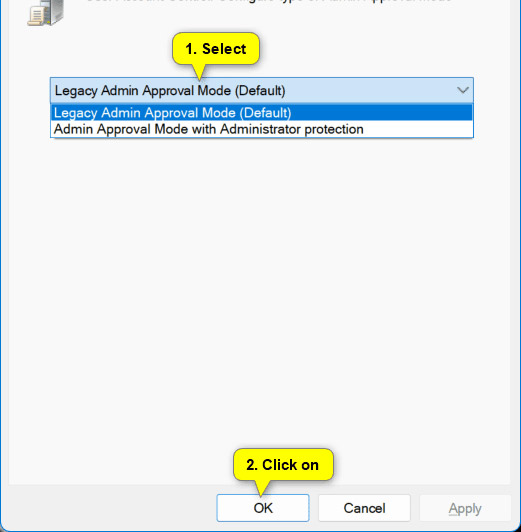
 Công nghệ
Công nghệ  AI
AI  Windows
Windows  iPhone
iPhone  Android
Android  Học IT
Học IT  Download
Download  Tiện ích
Tiện ích  Khoa học
Khoa học  Game
Game  Làng CN
Làng CN  Ứng dụng
Ứng dụng 

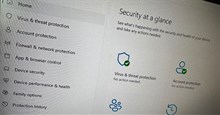






 Windows 11
Windows 11  Windows 10
Windows 10  Windows 7
Windows 7  Windows 8
Windows 8  Cấu hình Router/Switch
Cấu hình Router/Switch 









 Linux
Linux  Đồng hồ thông minh
Đồng hồ thông minh  macOS
macOS  Chụp ảnh - Quay phim
Chụp ảnh - Quay phim  Thủ thuật SEO
Thủ thuật SEO  Phần cứng
Phần cứng  Kiến thức cơ bản
Kiến thức cơ bản  Lập trình
Lập trình  Dịch vụ công trực tuyến
Dịch vụ công trực tuyến  Dịch vụ nhà mạng
Dịch vụ nhà mạng  Quiz công nghệ
Quiz công nghệ  Microsoft Word 2016
Microsoft Word 2016  Microsoft Word 2013
Microsoft Word 2013  Microsoft Word 2007
Microsoft Word 2007  Microsoft Excel 2019
Microsoft Excel 2019  Microsoft Excel 2016
Microsoft Excel 2016  Microsoft PowerPoint 2019
Microsoft PowerPoint 2019  Google Sheets
Google Sheets  Học Photoshop
Học Photoshop  Lập trình Scratch
Lập trình Scratch  Bootstrap
Bootstrap  Năng suất
Năng suất  Game - Trò chơi
Game - Trò chơi  Hệ thống
Hệ thống  Thiết kế & Đồ họa
Thiết kế & Đồ họa  Internet
Internet  Bảo mật, Antivirus
Bảo mật, Antivirus  Doanh nghiệp
Doanh nghiệp  Ảnh & Video
Ảnh & Video  Giải trí & Âm nhạc
Giải trí & Âm nhạc  Mạng xã hội
Mạng xã hội  Lập trình
Lập trình  Giáo dục - Học tập
Giáo dục - Học tập  Lối sống
Lối sống  Tài chính & Mua sắm
Tài chính & Mua sắm  AI Trí tuệ nhân tạo
AI Trí tuệ nhân tạo  ChatGPT
ChatGPT  Gemini
Gemini  Điện máy
Điện máy  Tivi
Tivi  Tủ lạnh
Tủ lạnh  Điều hòa
Điều hòa  Máy giặt
Máy giặt  Cuộc sống
Cuộc sống  TOP
TOP  Kỹ năng
Kỹ năng  Món ngon mỗi ngày
Món ngon mỗi ngày  Nuôi dạy con
Nuôi dạy con  Mẹo vặt
Mẹo vặt  Phim ảnh, Truyện
Phim ảnh, Truyện  Làm đẹp
Làm đẹp  DIY - Handmade
DIY - Handmade  Du lịch
Du lịch  Quà tặng
Quà tặng  Giải trí
Giải trí  Là gì?
Là gì?  Nhà đẹp
Nhà đẹp  Giáng sinh - Noel
Giáng sinh - Noel  Hướng dẫn
Hướng dẫn  Ô tô, Xe máy
Ô tô, Xe máy  Tấn công mạng
Tấn công mạng  Chuyện công nghệ
Chuyện công nghệ  Công nghệ mới
Công nghệ mới  Trí tuệ Thiên tài
Trí tuệ Thiên tài